MFC-J4510DW
FAQ & Fehlerbehebung |

MFC-J4510DW
Datum: 28.03.2013 Kennnummer: faq00000694_020
Dokumentenstau
Ein Dokumentenstau im Vorlageneinzug kann auftreten, wenn das Dokument nicht richtig eingelegt bzw. nicht richtig eingezogen wurde oder wenn das eingezogene Dokument zu lang ist.
Beheben Sie den Dokumentenstau wie folgt:
Fall1: Dokumentenstau oben im ADF
- Nehmen Sie alle nicht gestauten Seiten aus dem Vorlageneinzug.
- Öffnen Sie die Abdeckung des Vorlageneinzugs.
- Entfernen Sie das gestaute Dokument, indem Sie es nach oben ziehen.
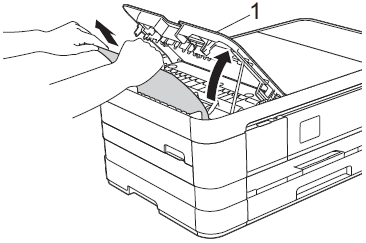
- Schließen Sie die Abdeckung des Vorlageneinzugs.
- Drücken Sie
 .
.
Um Dokumentenstaus zu vermeiden, drücken Sie die Abdeckung des Vorlageneinzugs in der Mitte vorsichtig herunter, um sie richtig zu schließen.
Fall2: Dokument im Innern des Vorlageneinzugs
- Nehmen Sie alle nicht gestauten Seiten aus dem Vorlageneinzug.
- Öffnen Sie die Vorlagenglas-Abdeckung.
- Ziehen Sie das gestaute Papier nach links heraus.
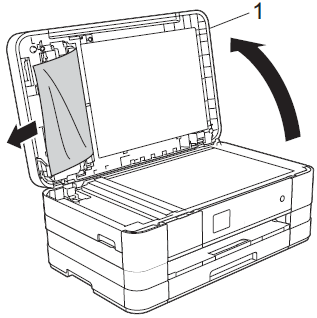
- Schließen Sie die Vorlagenglas-Abdeckung.
- Drücken Sie
 .
.
Fall3: Gestaute Papierreste aus dem Vorlageneinzug entfernen
- Öffnen Sie die Vorlagenglas-Abdeckung.
- Schieben Sie ein Stück festes Papier oder Pappe in den Vorlageneinzug, um Papierreste zu entfernen.
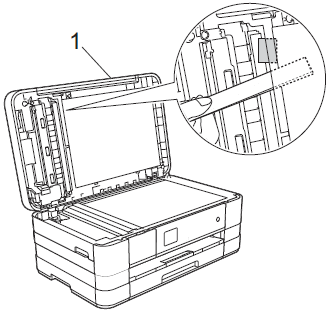
- Schließen Sie die Vorlagenglas-Abdeckung.
- Drücken Sie
 .
.
MFC-J4410DW, MFC-J4510DW, MFC-J4610DW, MFC-J4710DW
Wenn Sie weitere Unterstützung benötigen, wenden Sie sich an den Brother-Kundendienst:
Rückmeldung zum Inhalt
Bitte beachten Sie, dass dieses Formular nur für Rückmeldungen verwendet wird.